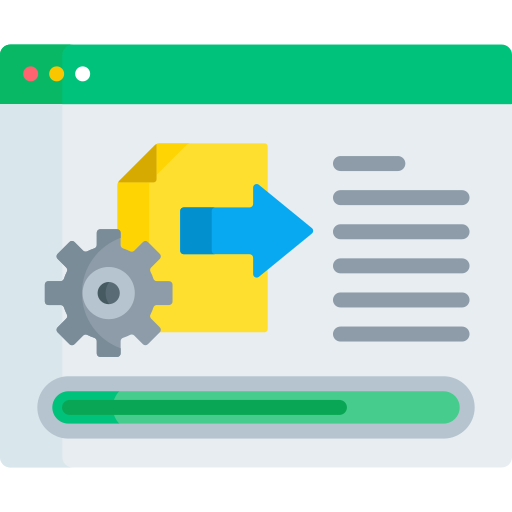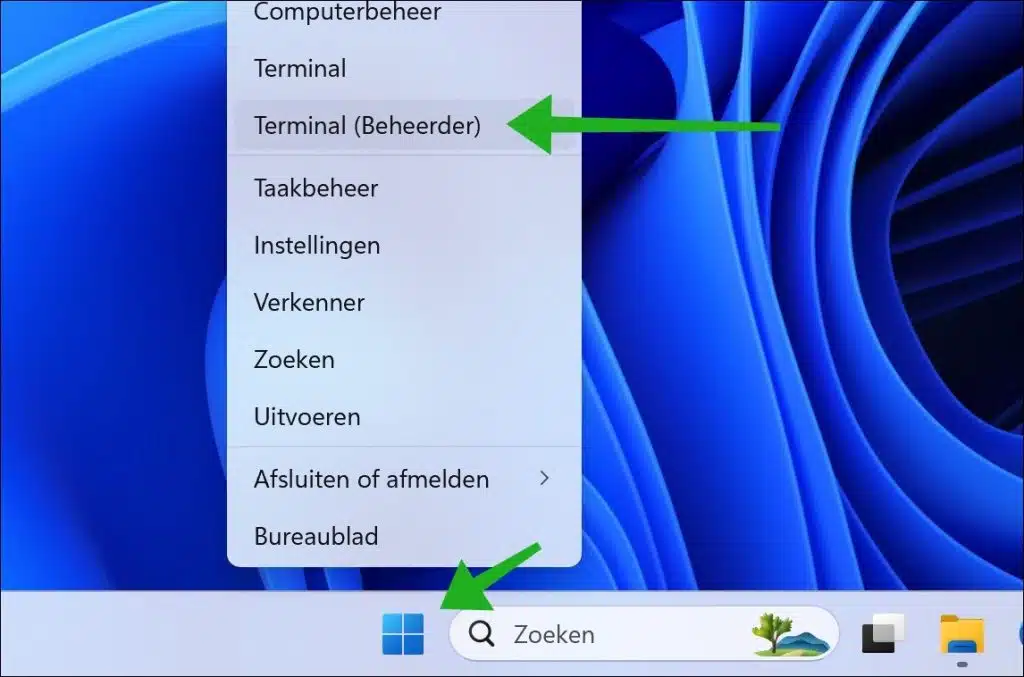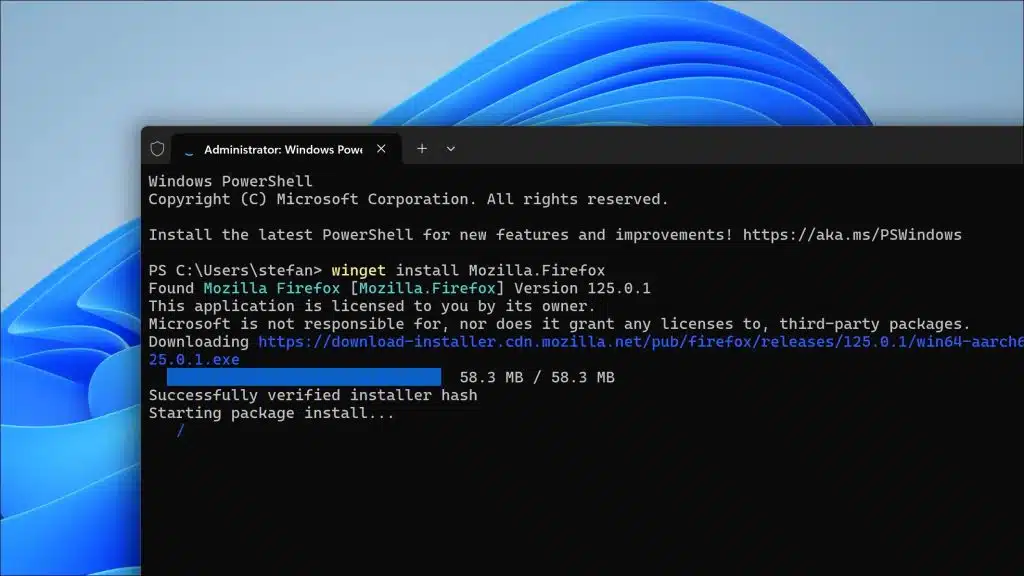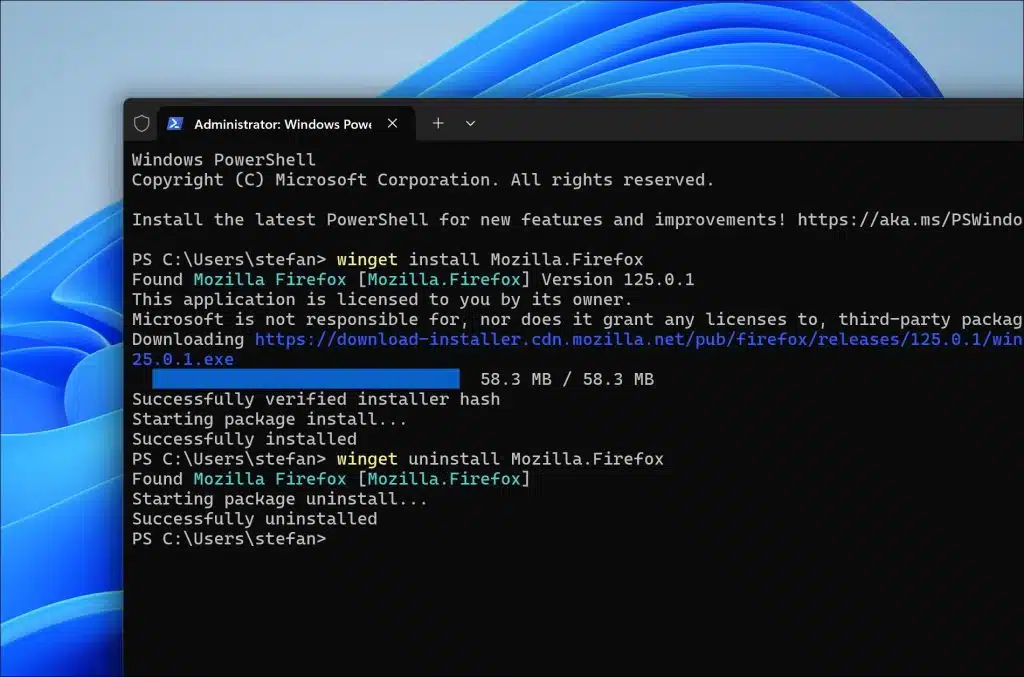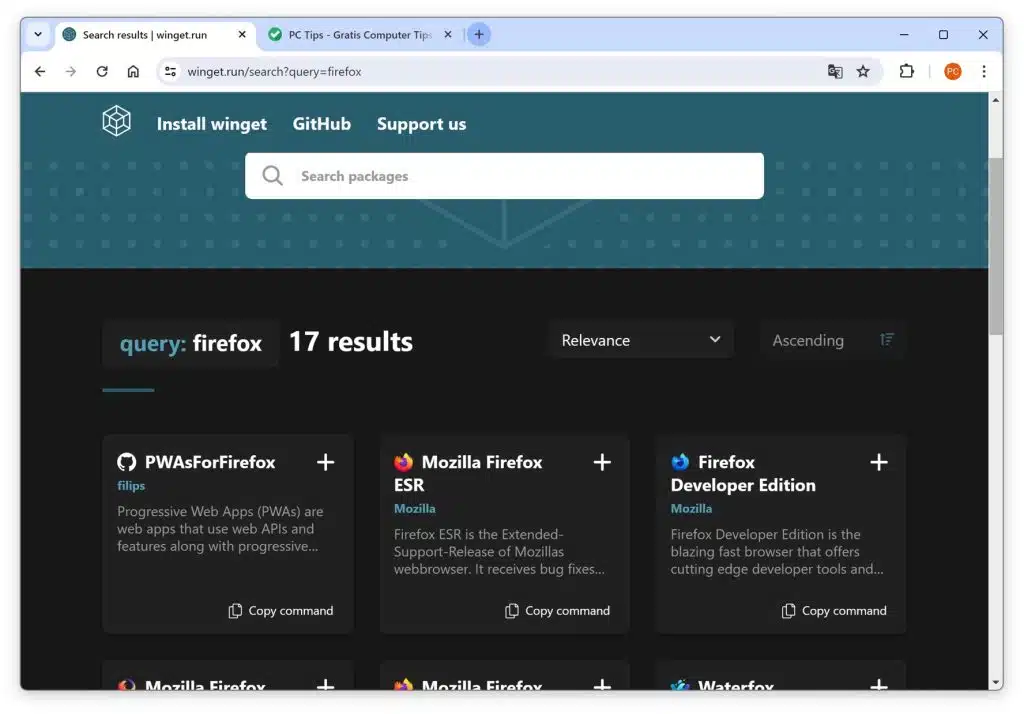可以通过 Winget 安装软件。在本文中,您可以了解如何通过 winget 安装您选择的互联网浏览器。
您可能想知道为什么要通过 winget 安装浏览器,毕竟还有 Microsoft Edge 浏览器形式的替代方案。但如果 微软 Edge 无法工作, 或者如果 Microsoft Edge 已被删除?当时没有安装可用于下载安装文件的互联网浏览器。
在这种情况下,winget 可用。 Winget 是一个 Windows 包管理器。它提供了一个命令行界面,允许您搜索、安装、更新和配置应用程序。这样您就可以在不使用互联网浏览器的情况下安装软件。
通过 WinGet 安装互联网浏览器
首先,您应该检查 winget已安装。安装 winget 后,右键单击“开始”按钮,然后从上下文菜单中单击“终端(管理员)”。
我已经编译了通过 winget 安装特定浏览器的命令列表。您可以单独执行每个命令来安装互联网浏览器。
通过 winget 安装 Google Chrome
winget install Google.Chrome
通过 winget 安装 Firefox
winget install Mozilla.Firefox
通过 winget 安装 Microsoft Edge
winget install Microsoft.Edge
通过winget安装Brave浏览器
winget install BraveSoftware.BraveBrowser
通过winget安装Vivaldi浏览器
winget install VivaldiTechnologies.Vivaldi
通过winget安装Opera浏览器
winget install Opera.Opera
通过winget安装TOR浏览器
winget install Torproject.Torbrowser
要删除互联网浏览器,请将“安装”替换为“卸载”,例如:
通过 winget 删除 Firefox
winget uninstall Mozilla.Firefox
在以下网站上: https://winget.run/,您可以找到所有可以安装的 winget 软件包。以下是更具体的互联网浏览器和互联网浏览器的变体。
我希望已经通知您这一点。感谢您的阅读!